


| 「Science Direct」は、Elsevierが提供する世界最大の電子ジャーナルサービスです。エルゼビアグループが発行する科学・技術・医学・社会科学分野のジャーナルに加え、医学文献データベース「MEDLINE」や、科学技術専用の検索エンジン「Scirus」も搭載しています。 本学で購入している雑誌は全文を見ることができます。データの収録範囲は1998年から最新年までで、約1,800タイトルの電子ジャーナルの全文閲覧ができます。 |
| ログイン方法 | ||||||||||||||||||||||
| * | 「接続(Login)」ボタンをクリックします。 | |||||||||||||||||||||
 |
||||||||||||||||||||||
| 検索1. キーワードで雑誌論文を探してみましょう | ||||||||||||||||||||||
| 1. | Science Directに接続されます。 画面左上の「Search」をクリックします。 |
|||||||||||||||||||||
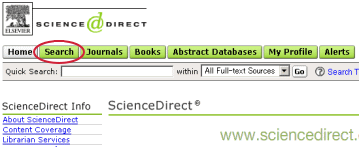 |
||||||||||||||||||||||
| 2. | 検索画面のタブから「Journals」を選択し、ここでは「Basic」(基本検索)で検索します。 検索項目を入力し、「Search」をクリックして検索します。
|
|||||||||||||||||||||
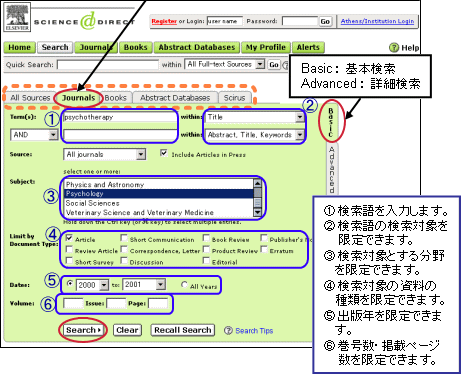
|
||||||||||||||||||||||
| 3. | 結果一覧が表示されます。「Abstract」
「SummaryPlus」 「FullText + Links」「PDF」をクリックするとそれぞれの形式で表示されます。 * 形式については下記④を参照 |
|||||||||||||||||||||
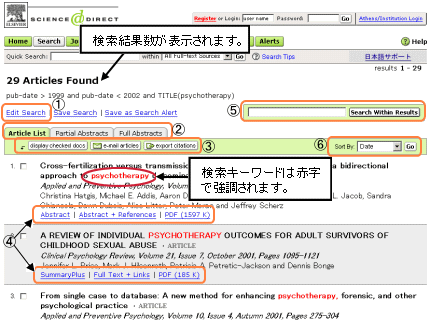 |
||||||||||||||||||||||
|
||||||||||||||||||||||
| < Summary Plus > 抄録や図表、参考文献を簡単に表示し、論文の概要をつかむのに便利です。 |
||||||||||||||||||||||
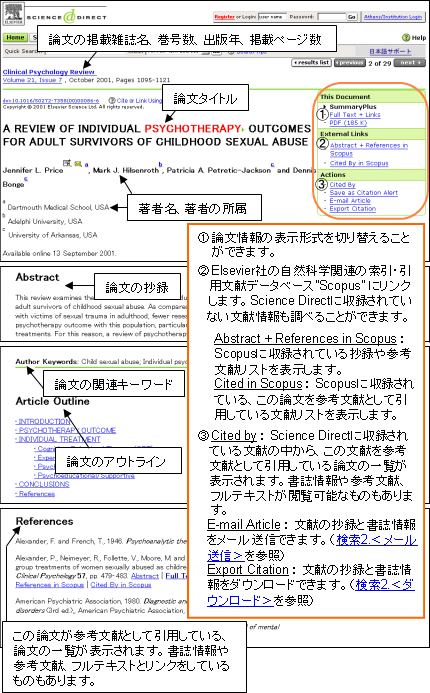
|
||||||||||||||||||||||
| < Full Text + Links > HTML形式で全文が表示されます。本文の注や参考文献、図表にはリンクが張ってあるので、調べたい情報をすぐに参照することができます。 |
||||||||||||||||||||||
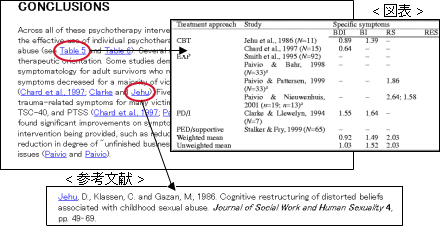 |
||||||||||||||||||||||
| < PDF > 冊子体のイメージそのままに文献を閲覧することができます。 |
||||||||||||||||||||||
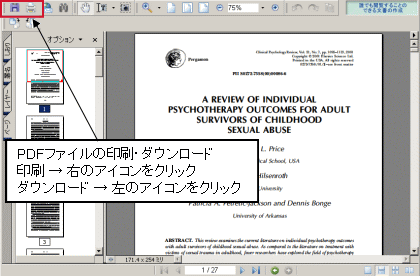 |
||||||||||||||||||||||
| 検索2. 雑誌の目次から文献を探してみましょう | ||||||||||||||||||||||
| 1. | 画面左上の「Journals」ボタンをクリックすると、Science
Directに収録されている雑誌タイトル一覧が表示されます。雑誌タイトルやタイトルの一部が分かっている場合は、タイトルで雑誌を検索することができます。
|
|||||||||||||||||||||
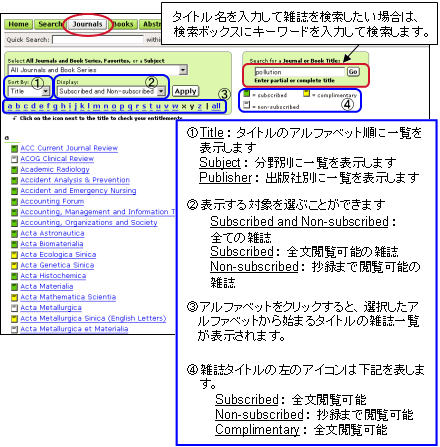 |
||||||||||||||||||||||
| 2. | 検索キーワードにヒットした雑誌タイトル一覧が表示されます。見たい雑誌タイトルをクリックします。
|
|||||||||||||||||||||
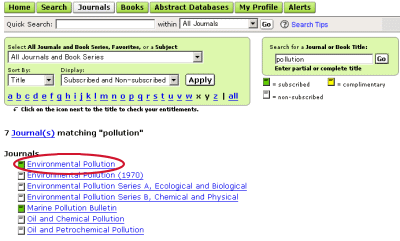 |
||||||||||||||||||||||
| 3. | 選択した雑誌タイトルのバックナンバー一覧が表示されます。見たい巻号数をクリックします。
|
|||||||||||||||||||||
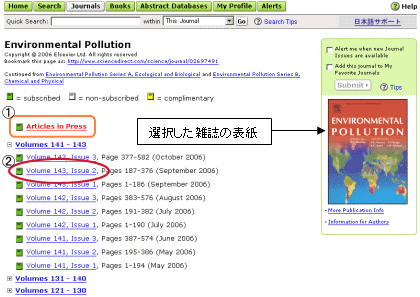 |
||||||||||||||||||||||
|
||||||||||||||||||||||
| 4. | 選択した巻号に掲載されている論文の目次が表示されます。見たい論文タイトルの下にある表示形式を選択して、論文情報を表示します。(論文情報の表示形式については検索1. 3-④を参照) | |||||||||||||||||||||
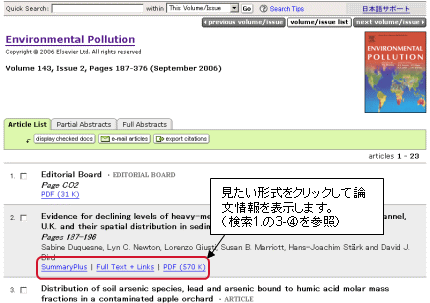 |
||||||||||||||||||||||
| <メール送信・ダウンロード> 書誌情報・抄録をメール送信やダウンロードすることができます。 |
||||||||||||||||||||||
| 5. | メール送信・ダウンロードしたい文献のチェックボックスにチェックを入れ、「e-mail articles」または「export citation」をクリックします。 | |||||||||||||||||||||
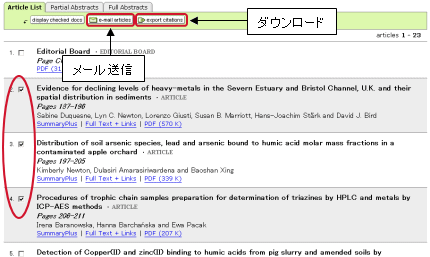 |
||||||||||||||||||||||
| <メール送信> | ||||||||||||||||||||||
| 6. | 「Sender's Name(送信者名)」、「Sender's E-mail(送信者メールアドレス)」、「Recipient's E-mail(受信者メールアドレス)」は必須入力です。入力後、「Send」をクリックします。 | |||||||||||||||||||||
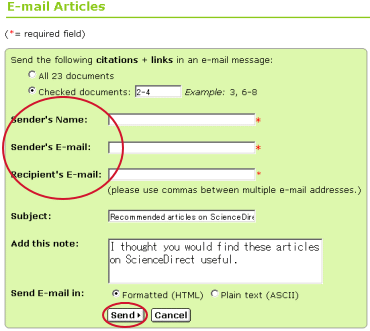 |
||||||||||||||||||||||
| <ダウンロード> | ||||||||||||||||||||||
| 7. | フォーマットを選択し、「Export」をクリックします。 | |||||||||||||||||||||
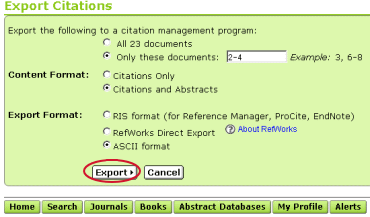 |
||||||||||||||||||||||
| <終了する時はブラウザを閉じて下さい> | ||||||||||||||||||||||
